解决Win10 ODBC MySQL驱动安装失败问题,轻松搞定数据库连接
资源类型:11-8.net 2025-06-17 16:43
win10 odbc mysql驱动安装失败简介:
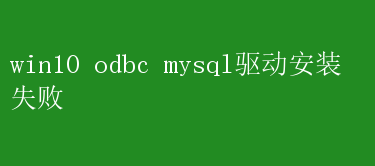
解决Win10上MySQL ODBC驱动安装失败的终极指南 在数据驱动的时代,数据库连接和通信至关重要
ODBC(Open Database Connectivity)作为一种开放的标准应用程序编程接口(API),为应用程序与关系数据库管理系统(RDBMS)之间的交互提供了桥梁
通过ODBC,应用程序无需为每种数据库系统编写特定的代码,只需通过驱动程序即可与数据库进行通信
然而,在Windows10上安装MySQL ODBC驱动时,用户可能会遇到各种挑战
本文将深入探讨Win10上MySQL ODBC驱动安装失败的原因,并提供一系列详细的解决方案,帮助用户成功安装并配置该驱动
一、安装失败原因分析 1.操作系统与驱动不兼容 不同的操作系统版本可能对ODBC驱动有不同的兼容性要求
如果安装的MySQL ODBC驱动版本与Windows10系统不兼容,安装过程可能会失败
例如,某些旧版本的驱动可能不支持Windows10的最新更新
2.缺少必要的依赖项 ODBC驱动的安装可能依赖于某些系统组件或库文件
如果这些依赖项缺失或未正确安装,安装过程可能会受阻
在Windows10上,这些依赖项可能包括Visual C++可再发行组件包或其他必要的系统组件
3.权限不足 安装ODBC驱动需要足够的系统权限
如果用户没有以管理员身份运行安装程序,可能会遇到权限不足的错误
此外,配置ODBC数据源时也需要相应的权限
4.配置文件错误 ODBC的配置文件(如odbc.ini或odbcinst.ini)包含连接数据库所需的重要信息
如果这些配置文件配置错误,如路径错误、数据源名称(DSN)错误或连接参数错误,可能会导致安装失败或无法连接到数据库
5.软件冲突 已安装的其他软件或驱动程序可能与MySQL ODBC驱动程序发生冲突
这些冲突可能源于端口占用、系统资源竞争或文件覆盖等问题
6.安装程序损坏 下载的安装程序可能因网络问题、磁盘错误或下载源问题而损坏
损坏的安装程序无法正确安装驱动
二、详细解决方案 针对上述原因,以下是一系列详细的解决方案: 1.检查操作系统兼容性 在安装MySQL ODBC驱动之前,务必确认该版本与Windows10系统兼容
可以访问MySQL官方网站或相关论坛查看驱动的兼容性信息
如果驱动版本不兼容,可以尝试下载并安装一个与Windows10兼容的新版本
2.安装必要的依赖项 在安装MySQL ODBC驱动之前,确保所有必要的依赖项都已正确安装
可以通过Windows更新功能检查并安装缺失的依赖项
此外,还可以手动下载并安装Visual C++可再发行组件包等必要的系统组件
3.以管理员身份运行安装程序 右键点击安装程序,选择“以管理员身份运行”
这将确保安装程序具有足够的权限来访问系统文件和注册表
在配置ODBC数据源时,也请确保以管理员身份运行ODBC数据源管理器
4.检查并修正配置文件 打开ODBC数据源管理器(在Windows10中,可以通过控制面板访问管理工具下的“ODBC数据源(64位)”或“ODBC数据源(32位)”),检查odbc.ini和odbcinst.ini配置文件
确保文件路径、数据源名称(DSN)、服务器地址、数据库名称、用户名和密码等信息正确无误
如果发现错误,请进行修正并保存更改
5.卸载冲突软件 如果怀疑其他软件与MySQL ODBC驱动发生冲突,可以尝试卸载这些软件并重新安装MySQL ODBC驱动
在卸载之前,请确保备份重要数据以防丢失
此外,还可以检查系统日志文件以查找可能的冲突信息
6.重新下载并安装驱动 如果怀疑安装程序损坏,可以尝试重新下载MySQL ODBC驱动
请确保从官方网站或可信来源下载最新版本的驱动程序
下载完成后,请按照安装向导的指示完成安装过程
三、安装步骤详解 以下是在Windows10上安装MySQL ODBC驱动的详细步骤: 1.下载驱动 打开浏览器,访问MySQL官方网站(【MySQL ODBC驱动下载地址】(https://dev.mysql.com/downloads/connector/odbc/)),选择适用于Windows的ODBC驱动版本并下载
确保选择与操作系统位数(32位或64位)相匹配的版本
2.运行安装程序 双击下载的安装程序并按照安装向导的指示进行操作
在安装过程中,请仔细阅读每个步骤的说明并确保正确配置所有选项
3.配置ODBC数据源 安装完成后,打开控制面板并选择“系统和安全”
点击“管理工具”下的“ODBC数据源(64位)”或“ODBC数据源(32位)”
在ODBC数据源管理员窗口中,切换到“系统DSN”或“用户DSN”选项卡(根据需要选择)
点击“添加”按钮并选择已安装的MySQL ODBC驱动(如“MySQL ODBC8.0 Unicode Driver”)
填写数据源名称、描述、服务器地址、端口、数据库名称等信息,并输入数据库用户名和密码
点击“测试”按钮确保连接成功,然后点击“完成”保存配置
4.测试连接 打开任意支持ODBC连接的数据库管理工具或应用程序(如Microsoft Access、Excel等),尝试使用配置好的数据源名称连接到MySQL数据库
如果连接成功,则说明MySQL ODBC驱动已正确安装并配置
四、结论 MySQL ODBC驱动的安装和配置可能因操作系统版本、依赖项缺失、权限不足、配置文件错误、软件冲突和安装程序损坏等多种原因而失败
然而,通过仔细检查每个步骤并采取相应的解决方案,用户通常可以成功安装并配置该驱动
本文提供的详细解决方案和安装步骤指南旨在帮助用户克服这些挑战并顺利实现数据库连接
无论是在开发环境中还是在生产环境中,正确配置MySQL ODBC驱动都是确保数据库应用程序稳定运行的关键所在